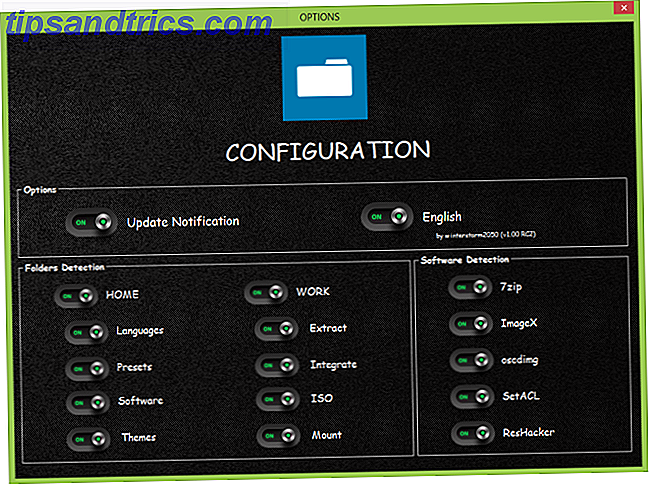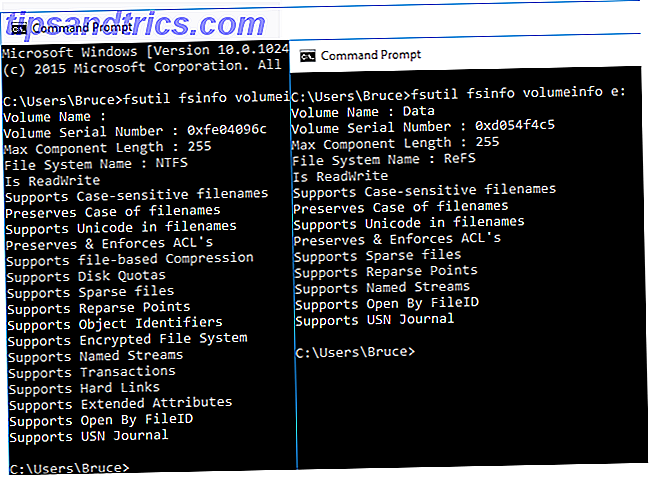Oavsett om det automatiskt laddas upp foton på farten med din telefon eller automatiserar uppladdningar från din dator finns det flera praktiska sätt att få det hårda arbetet att få dina foton till din Facebook-profil med några enkla steg. Med de flesta av dessa alternativ är allt du behöver göra för att automatiskt ladda upp foton till Facebook, och sedan kan du glömma allt om det och låta dina foton synkroniseras automatiskt.
Oavsett om det automatiskt laddas upp foton på farten med din telefon eller automatiserar uppladdningar från din dator finns det flera praktiska sätt att få det hårda arbetet att få dina foton till din Facebook-profil med några enkla steg. Med de flesta av dessa alternativ är allt du behöver göra för att automatiskt ladda upp foton till Facebook, och sedan kan du glömma allt om det och låta dina foton synkroniseras automatiskt.
Även om det finns vissa frågor som bör tas i beaktande - det är inte allt på Facebook, det är dumt och det innebär att du använder många av dessa tjänster genom att ge dem tillgång till dina personliga bilder och din Facebook-profil. Såsom är fallet med någon molnbaserad tjänst, måste du bestämma om bekvämligheten överväger riskerna.
Ladda upp dina iOS- och Android-bilder
Om du vill ladda upp bilder automatiskt från din telefon kan Android och iPhone utnyttja den inbyggda funktionen som erbjuds av Facebook: s officiella mobilappar.
Så fungerar det, både för Android och iOS, att du automatiskt kan synkronisera alla foton på din telefon till din Facebook-profil, men de laddas upp privat. Du kan sedan välja och välja vilka foton du vill offentliggöra för dina vänner och anhängare att se. IOS-användare måste vara på iOS 6 för att kunna dra nytta av den här funktionen.
Om du vill aktivera den här funktionen använder du telefonen, startar Facebook-appen och går till din tidslinje. Klicka på "Foton" - där hittar du tre flikar - Bilder av dig, album och synkroniserad. Genom att trycka på "Synced" tar du dig till ett fönster där du kan aktivera automatisk uppladdning. Alla dina bilder börjar automatiskt laddas upp, men Facebook begränsar dig till bara 2GB värd för bilder. Du kan välja att synkronisera bilder via Wi-Fi, eller Wi-Fi och mobil, och kan välja om du vill synkronisera alla foton på din telefon eller bara de nya.

När bilderna laddas upp får du ett meddelande på skrivbordsbläddraren så att du vet hur många som har laddats upp.

När du har öppnat bilderna på din Facebook-profil på datorn kan du välja vilka av dessa foton du vill offentliggöra. Albumet med synkroniserade bilder har ett kryssrutan på det. Klicka på kryssrutan och klicka på "Dela bilder".

Vissa människor uttryckte sin oro när Facebook introducerade denna funktion, och några av de poäng som gjorts är värda att komma ihåg innan det möjliggörs.
Synkronisera mappar på din dator
SocialFolders är ett annat enkelt sätt att synkronisera foton till din Facebook-profil genom att helt enkelt kopiera bilderna till en mapp på din dator. Snabba och enkla sätt att ladda ner bilder från Facebook, Flickr, Instagram, Google+ och mer. Snabba och enkla sätt att ladda ner bilder från Facebook, Flickr, Instagram, Google+ och mer Med den mängd information vi har posta online, lägger vi en hel del tro på tredje parts tjänster för att hålla vårt innehåll och foton säkra. Mellan Facebook, Flickr, Instagram och Google+ finns det ingen gräns ... Läs mer, med fokus på funktionen i appen som gör att du enkelt och automatiskt kan säkerhetskopiera dina foton från Facebook till en mapp på din dator. Det stora med SocialFolders är att det kan användas i omvända.

För att ladda upp foton till Facebook kan du skapa undermappar och albumet tar mappnamnet. Du kan också automatiskt ange dessa mappar som offentliga eller privata inuti SocialFolders inställningar. Med dessa sekretessinställningar ger SocialFolders dig fullständig kontroll över hur du väljer att dela foton du synkroniserar med din Facebook-profil.

Från Dropbox till Facebook i ett steg
Med hjälp av en praktisk tjänst, Dropboxautomator, kan du ställa in en automatisk regel. Varje gång du laddar upp ett foto till en viss Dropbox-mapp kommer den automatiskt att laddas upp till ett visst Facebook-album. Dropboxautomator fungerar både med Facebook profiler och Facebook-sidor. Naturligtvis, som det är fallet med någon onlinetjänst, måste du ta hänsyn till det faktum att du kommer att bevilja tredje part tillgång till både dina Facebook- och Dropbox-konton.
Med Dropboxautomator kan du ställa in det en gång och glömma allt om det. Välj mappen i Dropbox (du kan också skapa en ny mapp direkt från Dropboxautomator):

Och välj sedan det album som du vill att bilderna ska visas på. (Du kan även skapa ett nytt album från appen):

Automatiseras med IFTTT
Det är naturligtvis nödvändigt att säga att IFTTT är ett bra sätt att automatisera nästan vad som helst - och att synkronisera dina Facebook-bilder är inget undantag. Det finns flera olika sätt att du kan dra nytta av detta när det gäller dina Facebook-bilder. Du kan använda ett recept som automatiskt laddar upp foton från olika bilddelningstjänster eller från säkerhetskopieringstjänster. Här är några praktiska recept som du kanske vill använda:

- Instagram ? Facebook-vägg
- Instagram ? Facebook-album
- Dropbox ? Facebook
- Flickr? Facebook
- Tumblr? Facebook
- Pinterest ? Facebook
Har du några tips eller tricks om hur du automatiskt överför foton till Facebook? Dela dem med oss i kommentarerna.